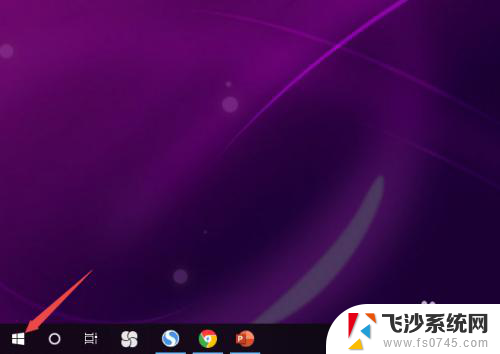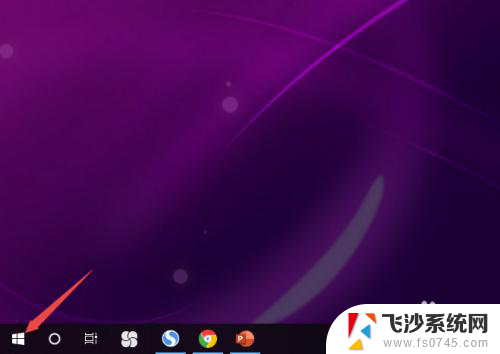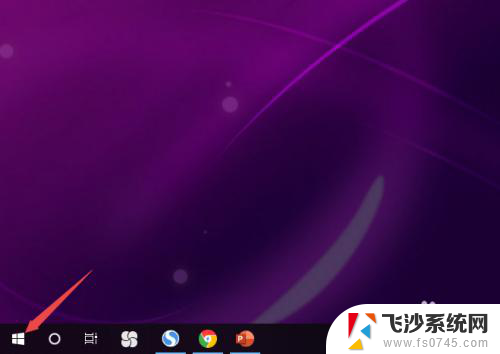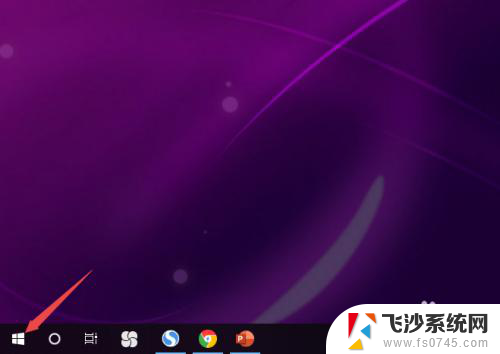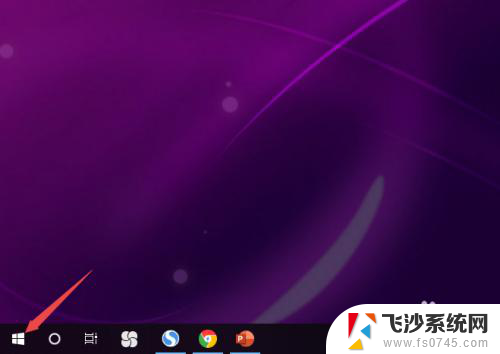耳机有声音电脑没声音是怎么回事 Win10电脑插上耳机没有声音怎么调整
更新时间:2023-12-18 16:42:10作者:xtliu
当我们在使用电脑时,有时会遇到一种情况:电脑插上耳机后却没有声音,这种情况让人感到困惑,不知道究竟是哪里出了问题。特别是在使用Win10系统的电脑上,这种情况更加常见。为什么耳机有声音,而电脑却没有声音呢?这究竟是什么原因导致的呢?在本文中我们将探讨这个问题,并为大家提供一些解决方案。
方法如下:
1.先点击开始按钮;
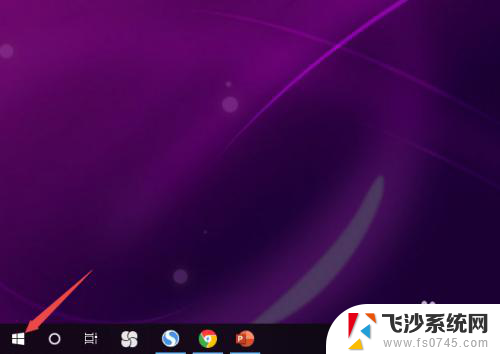
2.然后点击设置;
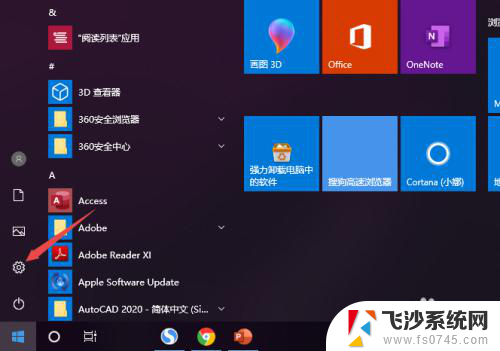
3.之后点击系统;
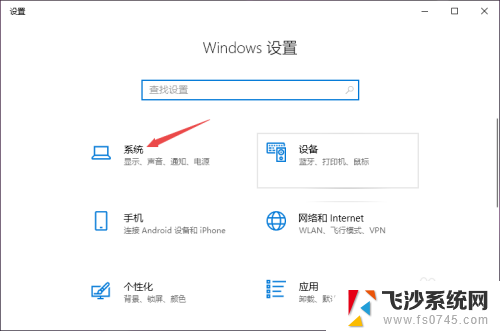
4.然后点击声音;
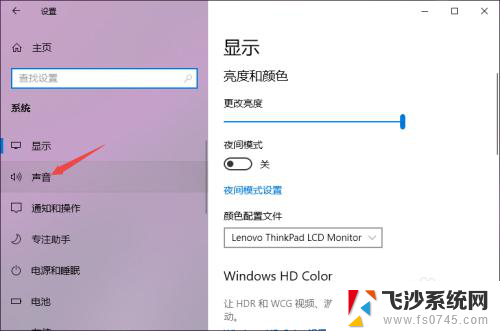
5.之后点击声音控制面板;
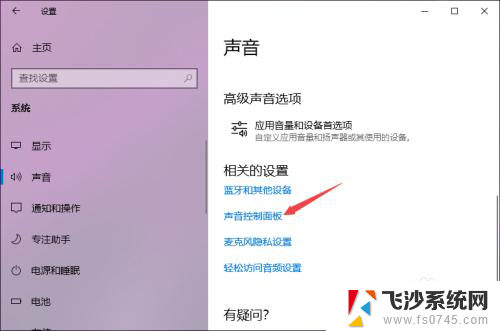
6.之后点击扬声器,然后点击属性;
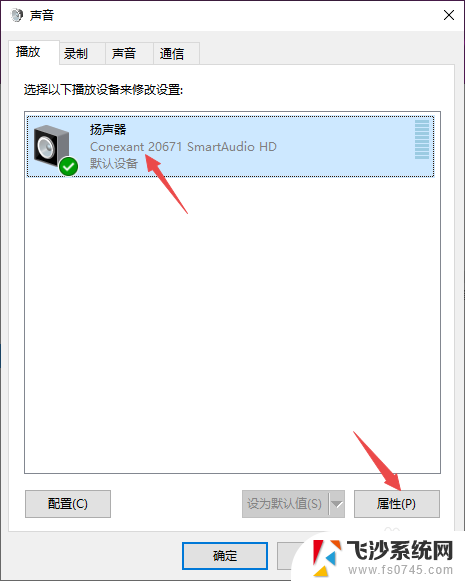
7.之后点击级别,然后将级别里面的滑动按钮向右滑动;
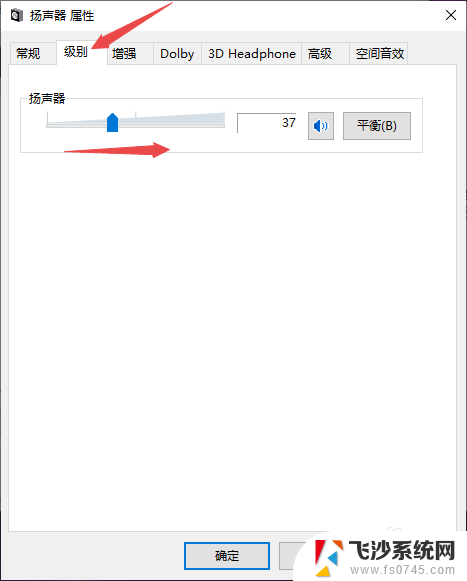
8.最后,点击确定按钮即可。

以上就是耳机有声音电脑没声音是怎么回事的全部内容,还有不懂得用户就可以根据小编的方法来操作吧,希望能够帮助到大家。